Desative a exibição de entradas de pesquisa recentes no Explorador de Arquivos no Windows 11/10
Para proteger a privacidade de sua pesquisa, você pode desativar a exibição de pesquisas recentes(Turn off display of recent searches) . Essas são as mesmas entradas que aparecem na lista suspensa quando você pesquisa no Explorer .
O Windows File Explorer mostra pop-ups de sugestões à medida que os usuários digitam na caixa de pesquisa(Search Box) . Essas sugestões são baseadas em suas entradas anteriores na caixa de pesquisa(Search Box) .
Desativar(Turn) a exibição de pesquisas recentes no Explorer
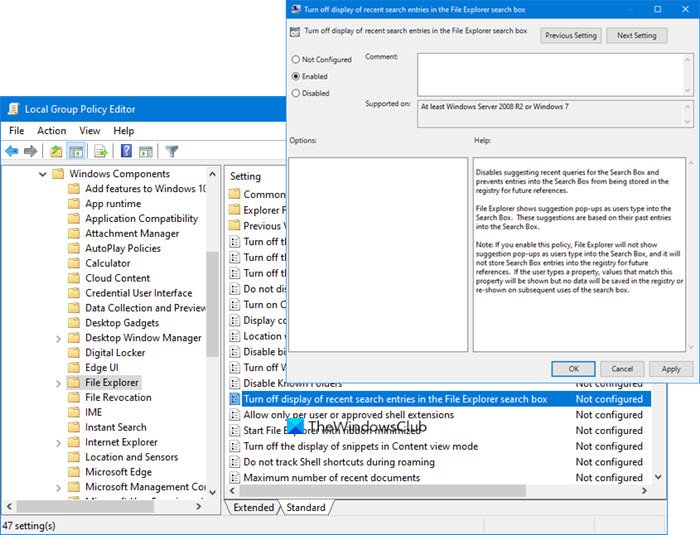
Para fazer isso, digite gpedit.msc em iniciar a pesquisa e pressione Enter . Isso abrirá o Editor de Diretiva de Grupo(Group Policy Editor) .
No painel esquerdo, clique em User Configuration > Administrative Templates > Windows Components > File Explorer .
No painel direito, clique duas vezes em Desativar a exibição de entradas de pesquisa recentes na caixa de pesquisa do Explorador de Arquivos(Turn off display of recent search entries in the File Explorer search box) .
Na janela que se abre, altere a configuração para Enabled . Click Apply > OK .
Disables suggesting recent queries for the Search Box and prevents entries into the Search Box from being stored in the registry for future references.
File Explorer shows suggestion pop-ups as users type into the Search Box. These suggestions are based on their past entries into the Search Box.
Note: If you enable this policy, File Explorer will not show suggestion pop-ups as users type into the Search Box, and it will not store Search Box entries into the registry for future references. If the user types a property, values that match this property will be shown but no data will be saved in the registry or re-shown on subsequent uses of the search box.
Essa configuração desabilita a sugestão de consultas recentes para a caixa de pesquisa(Search Box) e impede que as entradas na caixa(Search Box) de pesquisa sejam armazenadas no registro para referências futuras.
Se você habilitar essa política, o Windows File Explorer(Windows File Explorer) não mostrará pop-ups de sugestões conforme os usuários digitam na caixa de pesquisa(Search Box) e não armazenará entradas da caixa de pesquisa(Search Box) no registro para referências futuras. Se o usuário digitar uma propriedade, os valores que correspondem a essa propriedade serão mostrados, mas nenhum dado será salvo no registro ou mostrado novamente em usos subsequentes da caixa de pesquisa.
Você também pode fazer o mesmo usando o Editor do Registro(Registry Editor) . No entanto, antes de seguir o caminho a seguir, é recomendável criar um ponto de restauração do sistema .
Como desativar a exibição de entradas de pesquisa recentes no Explorador de Arquivos(File Explorer)
Para desativar a exibição de entradas de pesquisa recentes no Explorador de Arquivos(File Explorer) , siga estas etapas:
- Pressione Win+R para abrir o prompt Executar.
- Digite regedit, pressione o botão Enter e clique na opção Sim (Yes ) .
- Vá para o Windows (Windows ) em HKCU .
- Clique com o botão direito do mouse em Windows > New > Key .
- Nomeie-o como Explorer .
- Clique com o botão direito do mouse em Explorer > New > DWORD (32-bit) Value .
- Nomeie-o como DisableSearchBoxSuggestions .
- Clique duas vezes nele para definir os dados do valor(Value) como 1 .
- Clique no botão OK e reinicie o computador.
Vamos verificar essas etapas em detalhes.
Primeiro, você precisa abrir o Editor do Registro(Registry Editor) . Você pode pressionar Win+R , digitar regedit , pressionar o botão Enter e clicar na opção Sim (Yes ) no prompt do UAC.
Depois disso, navegue até este caminho:
HKEY_CURRENT_USER\Software\Policies\Microsoft\Windows
Dentro da chave do Windows , você pode ver a subchave do Explorer . No entanto, se você não conseguir encontrá-lo lá, será necessário criá-lo manualmente. Para isso, clique com o botão direito do mouse na tecla Windows , selecione New > Key e nomeie-a Explorer .
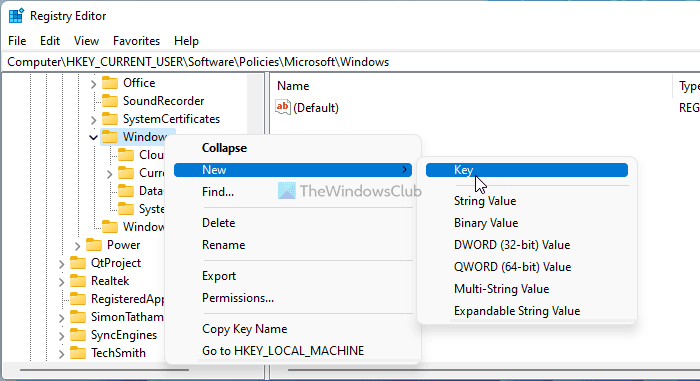
Em seguida, clique com o botão direito do mouse na chave do Explorer e selecione New > DWORD (32-bit) Value .
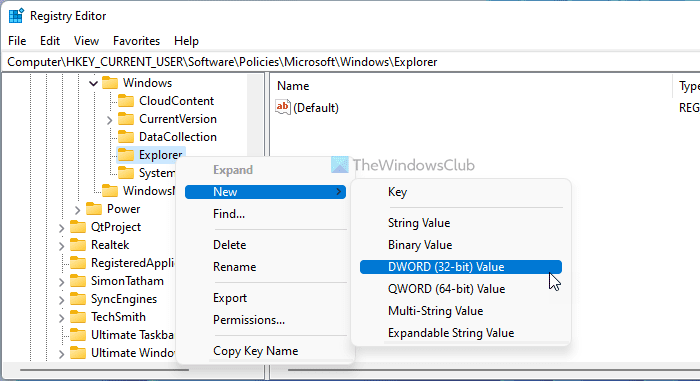
Defina o nome como DisableSearchBoxSuggestions . Os dados do valor(Value) padrão deste valor DWORD são 0, mas você precisa torná-lo 1. Para isso, dê um clique duplo neste valor DWORD , digite 1 na caixa e clique no botão OK .
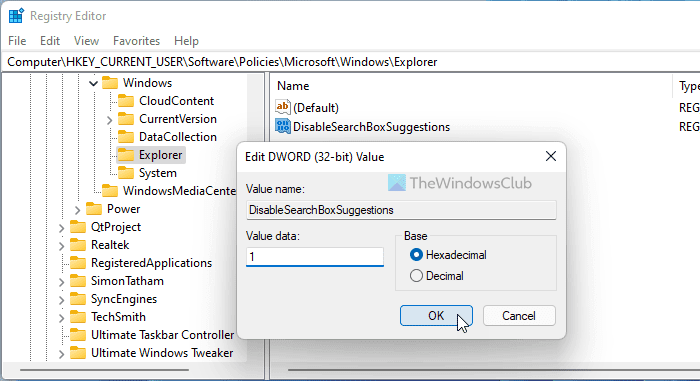
Reinicie o computador para obter a alteração.
Related posts
Como adicionar Group Policy Editor para Windows 10 Home Edition
Como habilitar ou desativar Win32 Long Paths no Windows 10
Delete Perfis e arquivos antigos do usuário automaticamente em Windows 10
Como desativar Picture Password Sign-In option em Windows 10
Como rastrear User Activity em WorkGroup Mode no Windows 11/10
File Explorer Navigation Pane faltando em Windows 10
Como reiniciar Windows File Explorer facilmente em Windows 10
O Group Policy Client service falhou no logon em Windows 11/10
Como habilitar o registro Windows Installer no Windows 10
Group Policy Registry Location em Windows 10
Como abrir File Explorer em Windows 10
Como mostrar o Preview Pane para File Explorer em Windows 10
Ativar ou desativar o acesso a File Explorer Options em Windows 11/10
Como mostrar File Extensions em Windows 11/10
Open File Explorer a este PC em vez de Quick Access em Windows 11/10
File Explorer não mostrando arquivos embora eles existam em Windows 11/10
Desktop Background Group Policy não está se inscrevendo em Windows 10
Explorer++ é uma ótima alternativa para o Windows 10 File Explorer
Como verificar a Group Policy aplicada em um computador Windows 10
Customize Ctrl+Alt+Del Screen usando Group Policy or Registry em Windows
